Windows 7'de Bluetooth Nasıl Açılır
Bilinmesi gereken
- Windows 10 ve 8.1: Basın Başlangıç > Bluetoothve açın.
- Windows 7: Basın Başlangıç > Bluetooth'u arayın > Bluetooth Ayarlarını Değiştir > kontrol et İzin vermek... Bu Bilgisayarı Bul > Tamam.
Bu makale, Windows 10, 8.1 veya 7 çalıştıran bir Windows PC'de Bluetooth'un nasıl etkinleştirileceğini açıklar.
Windows 10 veya Windows 8.1'de Bluetooth Nasıl Açılır
Bazı bilgisayarlar bir düğme veya tuş takımı Bluetooth'u tek bir dokunuşla açmanızı sağlayan tuş. Ancak bunlardan birini bulamazsanız, bilgisayarınızın ayarlarından Bluetooth'u etkinleştirin.
seçin Başlangıç buton.
-
Tip "Bluetooth" arama kutusuna girin ve listeden Bluetooth ayarlarını seçin.
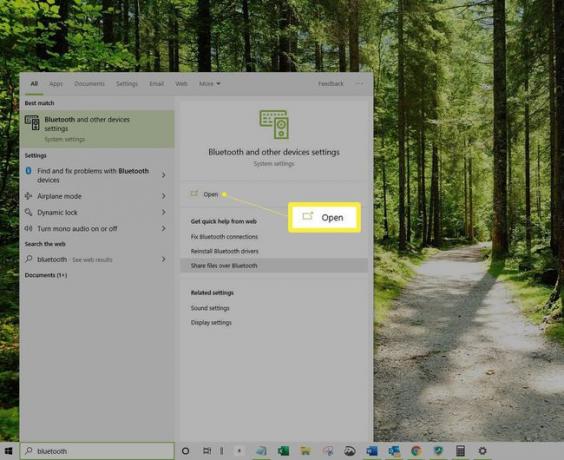
-
Bluetooth anahtarını şu konuma getirin: Açık.
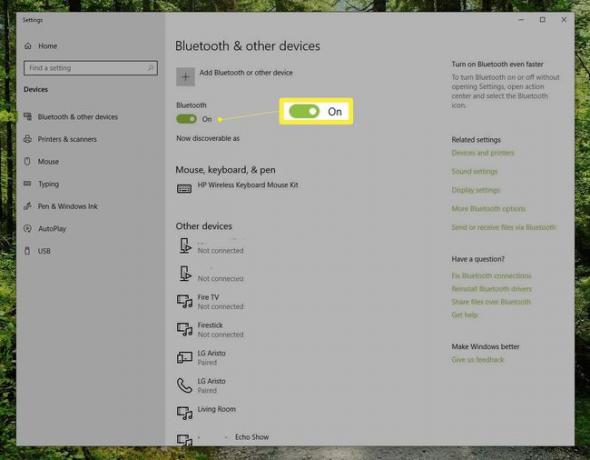
Windows 7'de Bluetooth Nasıl Açılır
Windows 7'de Bluetooth'u açma ayarları, daha yeni sürümlerden biraz farklıdır Windows sürümleri.
Ocak 2020 itibariyle Microsoft, artık Windows 7'yi desteklemiyor. Öneririz Windows 10'a yükseltme güvenlik güncellemelerini ve teknik desteği almaya devam etmek için.
seçin Başlangıç buton.
-
Tip Bluetooth içinde Aramaya başla kutu.
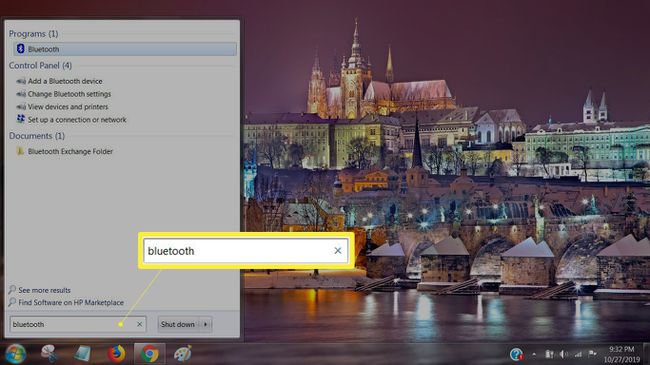
Seçme Bluetooth Ayarlarını Değiştir arama sonuçlarında. Bluetooth Ayarları iletişim kutusu açılır.
-
seçin Bluetooth cihazlarının bu bilgisayarı bulmasına izin ver Keşif altındaki onay kutusu.

İsteğe bağlı olarak, aynı ekranda, Bluetooth Cihazlarının Bu Bilgisayara Bağlanmasına İzin Ver onay kutusu ve Yeni Bir Bluetooth Aygıtı Bağlanmak İstediğinde Beni Uyar Bağlantılar altındaki onay kutusu. Bu iki seçenek, belirli bir cihazı bağlamak için ek manuel adımlar olmadan bağlantı sürecini kolaylaştırır.
Seçme Uygulamak ve sonra seçin Tamam.
Bluetooth simgesi, görev çubuğunuzda veya görev çubuğunuzdaki tarih ve saatin solundaki Gizli Simgeler klasöründe görünür.
Bluetooth'u etkinleştirdikten ve bilgisayarınızı keşfedilebilir hale getirdikten sonra, Bluetooth kulaklıkları bilgisayarınıza bağlayın veya Bluetooth özellikli herhangi bir cihazı eşleştirin— klavye, fare veya hoparlör gibi — bilgisayarınıza.
Bilgisayar şimdi diğer cihazla eşleştirilmiştir. Bluetooth'un her ikisinde de etkin olması koşuluyla, iki cihaz eşleştirme aralığında olduğunda otomatik olarak bağlanmalıdırlar.
Bluetooth Sorunlarını Giderme
Eğer sen Bluetooth etkinleştirilemiyor Windows 7 bilgisayarınızda veya Bluetooth aracılığıyla bilgisayarınızla başka bir cihazı eşleştiremiyorsanız, sorun giderme çözümü bulmanıza yardımcı olabilir.
